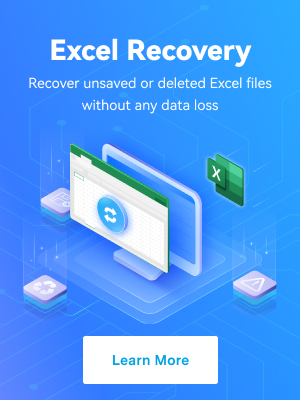การใช้ MS Outlook อาจเป็นเรื่องยาก แม้ว่าจะเป็นโปรแกรมรับส่งอีเมลที่มีประโยชน์มากก็ตาม ตัวอย่างเช่น คอมพิวเตอร์ของฉันขัดข้องในขณะที่ฉันใช้ MS Outlook และฉันไม่สามารถเรียกอีเมลของฉันได้ เพราะเหตุนี้แหละถึงทำให้ฉันเริ่มค้นคว้าวิธีการกู้คืนอีเมลฉบับร่างใน Outlook. เพื่อช่วยคุณ ฉันได้สร้างคำแนะนำที่ครอบคลุมเกี่ยวกับการกู้คืนอีเมลร่างของ Outlook ได้อย่างง่ายดาย
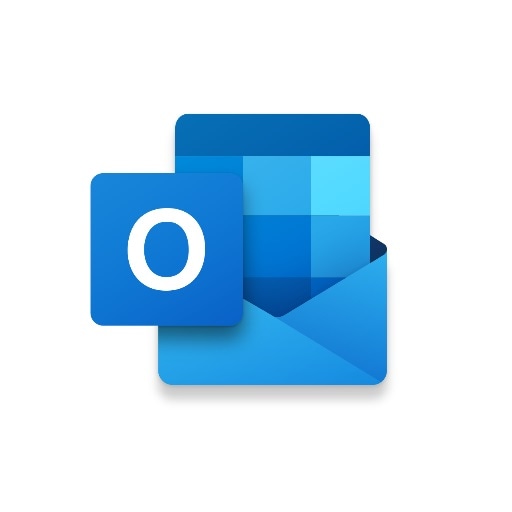
ในบทความนี้จะครอบคลุม
ส่วนที่ 1: การระบุสาเหตุที่เป็นไปได้ในการสูญเสียอีเมลดราฟท์ใน Outlook
ปัจจัยต่างๆ เช่น ข้อขัดข้องที่ไม่คาดคิดหรือปัญหาเครือข่าย อาจทำให้อีเมลร่าง Outlook ของคุณสูญหายได้ ก่อนอื่นเรามาสำรวจสาเหตุที่เป็นไปได้ก่อนที่จะเจาะลึกกระบวนการกู้คืนอีเมลที่ยังไม่ได้ส่งใน Outlook
- อาจเป็นไปได้ว่า Outlook หยุดทำงานในขณะที่คุณกำลังเขียนอีเมล
- การเชื่อมต่ออินเทอร์เน็ตของคุณอาจขาดหายไปในขณะที่คุณกำลังร่างอีเมล
- ข้อมูล Outlook ที่เสียหายบนคอมพิวเตอร์ของคุณอาจทำให้แอปพลิเคชันหยุดทำงาน
- ปัญหาการซิงโครไนซ์อื่นๆ ภายในแอปพลิเคชันหรือระบบ/บัญชีของคุณอาจเป็นปัจจัยหนึ่งเช่นกัน
- การลบอีเมลร่างออกจากบัญชี Outlook ของคุณโดยไม่ตั้งใจเป็นอีกสถานการณ์หนึ่งที่อาจเกิดขึ้น
ส่วนที่ 2: ขั้นตอนการกู้คืนอีเมลดราฟท์ที่ยังไม่ได้บันทึกจาก Outlook
มีสาเหตุหลายประการที่ทำให้เราอาจสูญเสียอีเมลฉบับร่างของ Outlook เรามาสำรวจวิธีแก้ปัญหาบางอย่างเพื่อกู้คืนอีเมลฉบับร่างจาก Outlook กัน
วิธีที่ 1: ตรวจสอบโฟลเดอร์ร่าง
ก่อนที่จะดำเนินการขั้นเด็ดขาดใดๆ ตรวจสอบให้แน่ใจว่าคุณได้ตรวจสอบโฟลเดอร์ร่างของ Outlook แล้ว โดยทั่วไป Outlook จะบันทึกอีเมลที่ยังไม่ได้ส่งโดยอัตโนมัติ ดังนั้นอีเมลของคุณจึงอาจอยู่ที่นั่นแล้ว
ในการดำเนินการนี้ เพียงเข้าถึงบัญชี Outlook ของคุณแล้วคลิกหมวดหมู่ "Drafts" ในแถบด้านข้าง จากที่นั่น คุณสามารถดูอีเมลที่บันทึกไว้ทั้งหมดในแบบร่าง ตรวจสอบ และกู้คืนอีเมลที่คุณต้องการได้อย่างง่ายดาย
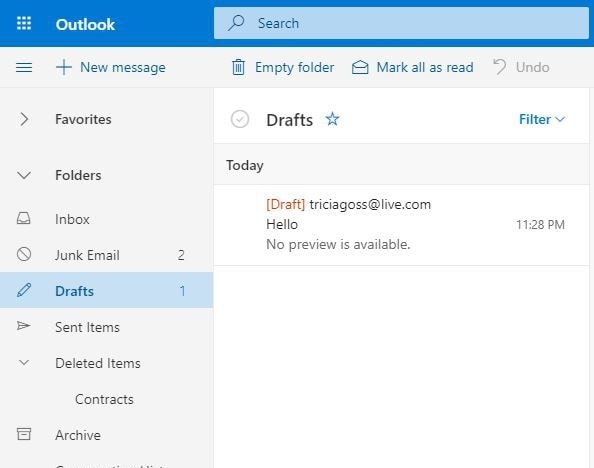
วิธีที่ 2: ทำการย้อนกลับการดำเนินการใน Outlook
หากคุณลบอีเมลฉบับร่างใน Outlook โดยไม่ได้ตั้งใจ คุณสามารถ"Undo"การกระทำได้อย่างง่ายดาย หลังจากลบฉบับร่างแล้ว เพียงค้นหาตัวเลือกเลิกทำในแถบเครื่องมือหรือเมนูด่วนแล้วคลิกที่มัน หรือคุณสามารถกด Ctrl + Z พร้อมกันเพื่อยกเลิกการลบและเรียกค้นอีเมลฉบับร่างใน Outlook

วิธีที่ 3: การดึงอีเมลฉบับร่างใน Outlook จากรายการที่ถูกลบ
บางครั้ง หาก Outlook ขัดข้อง อีเมลฉบับร่างจะถูกโอนไปยังโฟลเดอร์รายการที่ถูกลบ หากต้องการกู้คืนอีเมลฉบับร่างใน Outlook ให้ตรวจสอบโฟลเดอร์รายการที่ถูกลบในแถบด้านข้าง ใน Outlook บางเวอร์ชัน คุณอาจพบตัวเลือกนี้ในแถบนำทางหลักแทน
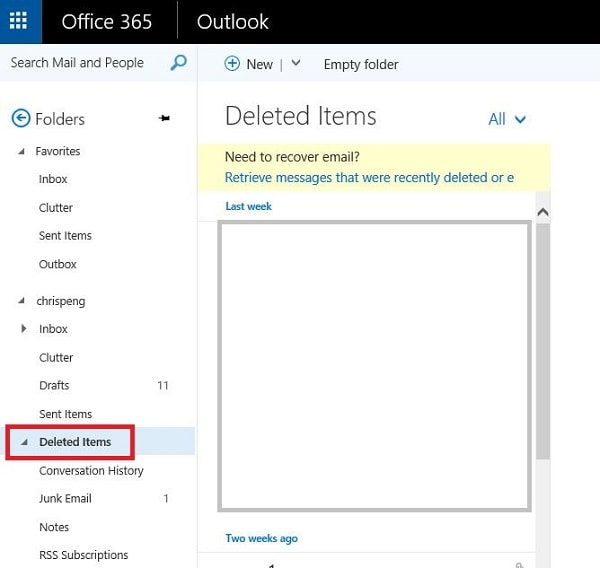
เมื่อคุณเปิดโฟลเดอร์รายการที่ถูกลบ คุณจะสามารถดูอีเมลฉบับร่างและกู้คืนได้อย่างง่ายดาย หากต้องการกู้คืนอีเมลฉบับร่างทั้งหมดจาก Outlook เพียงคลิกขวาที่โฟลเดอร์รายการที่ถูกลบแล้วเลือกตัวเลือก "Recover Deleted Items"
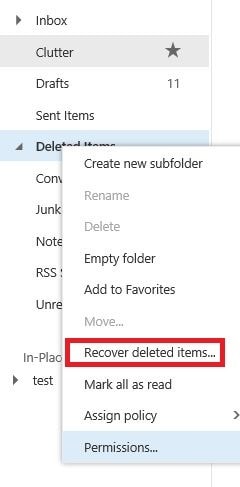
วิธีที่ 4: การแก้ไขไฟล์ Outlook PST
หาก Outlook ของคุณขัดข้องและคุณต้องกู้คืนอีเมล คุณสามารถลองซ่อมแซมไฟล์ PST ของแอปพลิเคชันได้ คุณสามารถใช้เครื่องมือซ่อมแซม PST เช่น Stellar Repair สำหรับ Outlook ได้
หลังจากเปิดเครื่องมือแล้ว ให้เลือกและโหลดไฟล์ PST ที่เสียหาย เครื่องมือจะซ่อมแซมร่าง Outlook ของคุณ และอนุญาตให้คุณดูตัวอย่างและแยกอีเมลที่ได้รับการซ่อมแซม
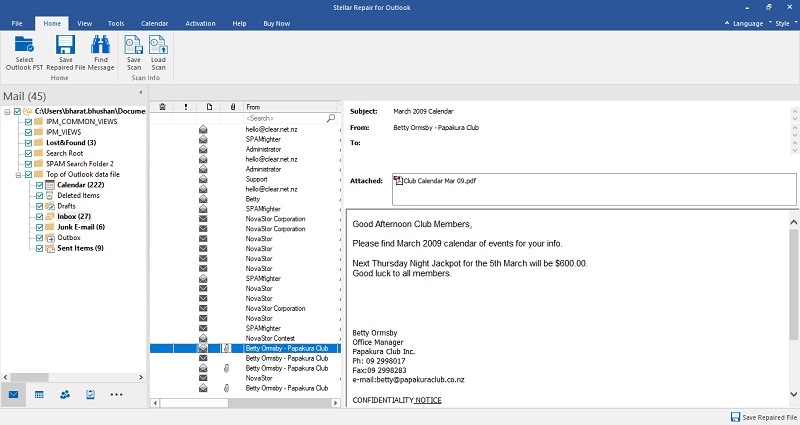
หมายเหตุสำคัญ: เปิดใช้งานการบันทึกอัตโนมัติสำหรับร่างจดหมาย
ตอนนี้คุณเข้าใจวิธีการกู้คืนอีเมลที่ไม่ได้บันทึกไว้ใน Outlook แล้ว เพื่อป้องกันไม่ให้เกิดปัญหาเดียวกัน ให้เปิดใช้งานคุณสมบัติบันทึกอัตโนมัติสำหรับฉบับร่าง พียงเปิด Outlook ไปที่ Settings > Outlook Options > Mail. และตั้งค่าความถี่ในการบันทึกอีเมลของคุณโดยอัตโนมัติในแบบร่างของ Outlook
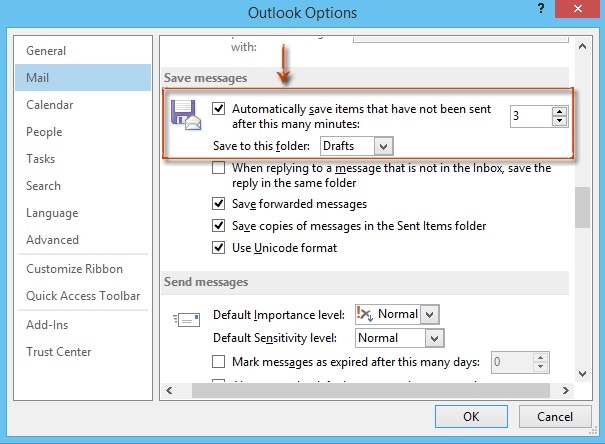
คลิปสอนเกี่ยวกับวิธีการกู้คืนอีเมลฉบับร่างที่ไม่ได้บันทึกจาก Outlook
ส่วนที่ 3: การกู้คืนอีเมล Outlook ที่สูญหายจากฮาร์ดไดร์ฟของคุณ
การกู้คืนอีเมลฉบับร่างที่สูญหายใน Outlook สามารถทำได้หากคุณลองวิธีแก้ไขปัญหาที่ระบุไว้ข้างต้น หากไม่ได้ผล ให้พิจารณาใช้เครื่องมือการกู้คืนข้อมูล เช่น Recoverit โดยเฉพาะอย่างยิ่งหากอีเมลของคุณถูกบันทึกไว้ในที่จัดเก็บในเครื่องคอมพิวเตอร์ของคุณ
Recoverit Data Recovery สร้างโดย Wondershare เป็นเครื่องมือระดับมืออาชีพสำหรับการดึงข้อมูลประเภทต่างๆ รวมถึงรูปภาพ วิดีโอ เอกสาร และอีเมล ซอฟต์แวร์นี้ถือว่ามีประสบความสำเร็จอย่างสูงในการกู้คืนข้อมูลและยังให้คุณดูตัวอย่างข้อมูลก่อนทำการกู้คืนข้อมูลอีกด้วย เพียงทำตามขั้นตอนเหล่านี้เพื่อเรียนรู้วิธีการกู้คืนอีเมลฉบับร่างใน Outlook
ขั้นตอนที่ 1: เลือกตำแหน่งที่เก็บอีเมล Outlook ของคุณ
หากต้องการกู้คืนอีเมลฉบับร่างจาก Outlook ให้เปิด Wondershare Recoverit Data Recovery บนคอมพิวเตอร์ของคุณ จากนั้นเลือกตำแหน่งที่จะสแกน เช่น พาร์ติชันหรือโฟลเดอร์ที่เก็บอีเมล Outlook ของคุณ

ขั้นตอนที่ 2: ทำการแยกอีเมลของคุณในช่วงการรอ
หลังจากเลือกตำแหน่งแล้ว ให้คลิก "Start" และปล่อยให้ Recoverit แยกข้อมูลที่สูญหายของคุณ คุณสามารถติดตามความคืบหน้าและหยุดกระบวนการได้หากจำเป็น

ภายในอินเทอร์เฟซของ Recoverit คุณจะพบตัวกรองในตัวและตัวเลือกการค้นหาเพื่อค้นหาอีเมลที่หายไป ตัวกรองเหล่านี้ทำให้คุณสามารถค้นหาข้อมูลตามประเภท ขนาด วันที่แก้ไขล่าสุด และอื่นๆ

ขั้นตอนที่ 3: กู้คืนอีเมลฉบับร่างสำหรับ Outlook
สุดยอด! ภายในอินเทอร์เฟซ Recoverit คุณสามารถดูไฟล์ต่างๆ เช่น รูปภาพ วิดีโอ และเอกสารได้ เลือกอีเมลและไฟล์ที่คุณต้องการ จากนั้นกด "Recover" บันทึกอีเมลที่คุณเลือกไปยังทุกที่ที่คุณต้องการในระบบของคุณ

สิ่งที่เกี่ยวข้อง:
วิธีสร้างการสำรองข้อมูลอีเมล Outlook
วิธีสร้างการสำรองข้อมูลอีเมล Gmail
นั่นเป็นการสรุปนะทุกคน หลังจากอ่านโพสต์นี้ คุณจะเข้าใจวิธีกู้คืนอีเมลที่ไม่ได้บันทึกหรือกู้คืนอีเมลที่ยังไม่ได้ส่งใน Outlook. หากแบบร่างของคุณถูกลบออกจาก Outlook คุณสามารถใช้เครื่องมือการกู้คืนข้อมูล เช่น Recoverit Data Recovery ทดสอบวิธีแก้ปัญหาเหล่านี้และแจ้งให้เราทราบว่าคุณกู้คืนอีเมลฉบับร่างใน Outlook สำเร็จหรือไม่